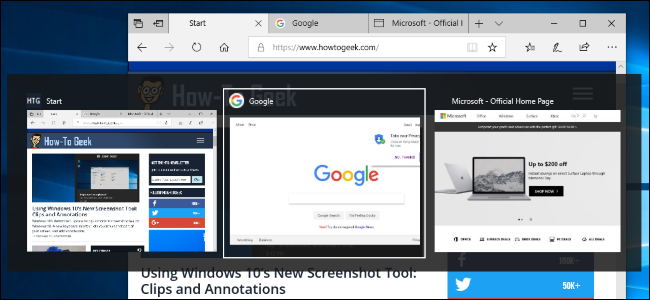
La función «Conjuntos» en la actualización de Redstone 5 de Windows 10 hace que aparezcan pestañas junto a las ventanas en el conmutador Alt + Tab . Incluso las pestañas del navegador Microsoft Edge aparecen en Alt + Tab. Pero puede ocultar estas pestañas y restaurar el comportamiento clásico Alt + Tab.
La actualización de Redstone 5 está disponible actualmente en forma de vista previa de Insider . Se lanzará en algún momento del otoño de 2018 y se llamará de otra manera, probablemente «Actualización de octubre de 2018» o «Actualización de noviembre de 2018».
Para cambiar esta configuración, diríjase a Configuración> Sistema> Multitarea en su PC.
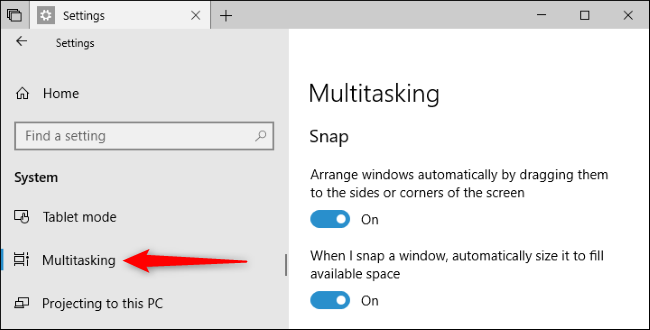
Desplácese hacia abajo hasta la sección «Conjuntos», haga clic en el menú desplegable debajo de «Al presionar Alt + Tab se muestran los usados más recientemente» y luego seleccione la opción «Solo Windows». La configuración predeterminada es «Ventanas y pestañas», que muestra tanto ventanas como pestañas.
También puede hacer clic en la casilla debajo de «Las aplicaciones y los sitios web se abren automáticamente en una nueva» y seleccionar la configuración de «Ventana» allí para evitar que las aplicaciones y los sitios web se abran en pestañas.
Windows 10 actualmente no tiene ninguna opción para deshabilitar las pestañas de conjuntos, por lo que esto es lo máximo que puede hacer si no le gusta. Aún puede cambiar entre pestañas utilizando atajos de teclado como Ctrl + Windows + Tab, incluso después de ocultarlos del conmutador Alt + Tab.
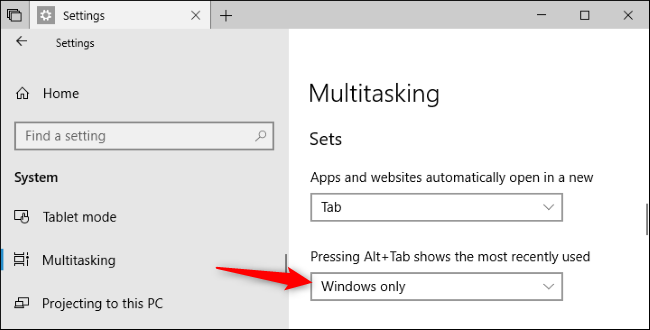
Tenga en cuenta que las pestañas de Google Chrome y Mozilla Firefox no aparecerán en el conmutador Alt + Tab porque utilizan su propio tipo de pestaña personalizado. Otras aplicaciones que usan su propio tipo de pestaña tampoco tendrán sus pestañas en el conmutador Alt + Tab.
Si estas aplicaciones alguna vez habilitan el soporte para Sets, sus pestañas también aparecerán en Alt + Tab.


